如何恢复word自动保存文档 word文档没保存自动恢复文件的方法
时间:2017-07-04 来源:互联网 浏览量:
今天给大家带来如何恢复word自动保存文档,word文档没保存自动恢复文件的方法,让您轻松解决问题。
怎么样恢复word自动保存文档方法 word文档没保存自动恢复文件。我们在使用电脑的时候,总是会遇到很多的电脑难题。当我们在遇到了需要恢复电脑中的Word文档的时候,应该怎么操作呢?一起来看看吧。
Word能够自动恢复尚未保存的数据,在Word2010中,用户只要单击“文件”→“选项”,在弹出“Word”选项后,选中“保存”选项卡,将“保存自动恢复信息时间间隔”选中,在“分钟”中输入时间,时间越短,保存文档就越频繁,意外断电后恢复的信息也就越多,可以根据自己的需要来选择时间。
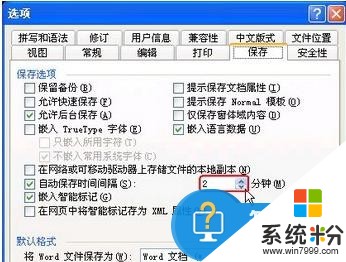
当设置完毕后,发生断电、错误退出等问题造成文档关闭,在下次启动的时候,Word会显示出来,用户可以对它们进行保存。不过在替代原来的文档前,要验证恢复文件是否包含所需要的信息。
如果Word打开恢复文件后,选择了不进行保存,该文件就会被删除,未保存的文件也会丢失。如果选择了保存恢复文件,将会替换原来的文档,除非更改了文件名。
对于我我们在遇到了这样的电脑难题的时候,我们就可以利用到上面给你们介绍的解决方法进行处理,希望能够对你们有所帮助。
以上就是如何恢复word自动保存文档,word文档没保存自动恢复文件的方法教程,希望本文中能帮您解决问题。
我要分享:
相关教程
- ·恢复未保存的word文档的方法 如何恢复未保存的word文档
- ·word文档但是还没保存电脑自动关机怎么办 电脑突然关机word文档没保存如何恢复
- ·excel设置自动保存和恢复文件的方法。怎样设置使excel自动保存和恢复文件?
- ·wps文档忘记保存关闭了如何恢复 将未保存的WPS文档文件恢复出来的方法
- ·如何恢复wps未保存文档 wps恢复未保存文档的方法
- ·怎样使用word自动隐藏功能隐藏文档和恢复文档 使用word自动隐藏功能隐藏文档和恢复文档的方法
- ·硬盘序列号怎么修改 如何修改硬盘码
- ·电脑软件播放没有声音 电脑播放视频没有声音怎么解决
- ·u盘的两个分区怎么合并 U盘被分区后怎么恢复合并
- ·excel输入数字显示对应内容 Excel中如何将数字转换为文本显示
电脑软件教程推荐
- 1 电脑搜狗输入法设置五笔输入 电脑搜狗输入法五笔设置方法
- 2 excel表格一键填充 Excel中如何实现批量填充数据
- 3 电脑键盘可以打五笔吗 五笔输入法快速打字技巧
- 4怎么快速返回桌面快捷键 电脑桌面快速回到桌面的操作步骤
- 5iphonex电池怎么显示百分比 iPhoneX电池百分比显示设置步骤
- 6万能钥匙电脑怎么连接wifi 电脑如何使用WiFi万能钥匙
- 7电脑怎么打开键盘输入 电脑虚拟键盘打开方法详解
- 8共享打印机无法找到核心驱动程序包 如何解决连接共享打印机时找不到驱动程序的问题
- 9电脑无线网总是自动断开 无线wifi频繁自动断网怎么解决
- 10word怎么显示换行符号 Word如何隐藏换行符
电脑软件热门教程
- 1 安卓手机如何打开word文档 安卓手机打开word文档的方法有哪些
- 2 24g的ssd如何啦做缓存盘 用什么方法可以让24g的ssd作为缓存盘
- 3 网件智能网管要设置VLAN路由器功能怎么操作 用什么方法可以用网件智能网管设置VLAN
- 4耳机插前面板没声音,如何设置 耳机插前面板没声音,怎么操作
- 5笔记本电脑不用三方软件可将亮度调至很暗的步骤 笔记本电脑不用三方软件可将亮度调至很暗应该怎么办
- 6组装电脑应该注意的7个常见的陷阱
- 7pe系统盘符怎么自定义|pe自定义系统盘符的方法
- 8硬盘容量大小如何看? 硬盘大小查看方法有哪些?
- 9蓝牙耳机配对没有声音 电脑蓝牙耳机连接成功但没有声音怎么办
- 10电脑黑屏原因分析
